Jak podłączyć drukarki bonowe
Urządzenia, które kupiłeś u nas, są już skonfigurowane i gotowe do pracy z Poster. Jeśli posiadasz już inną drukarkę bonową, skontaktuj się z nami, abyśmy pomogli skonfigurować Twoją drukarkę dla otrzymania automatycznego IP-adresu do pracy z systemem.
Aby podłączyć drukarkę bonową typu Epson TM-T20II Ethernet:
1. Podłącz drukarkę do sieci 220V i włącz ją przyciskiem.
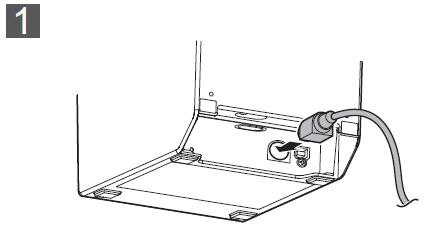
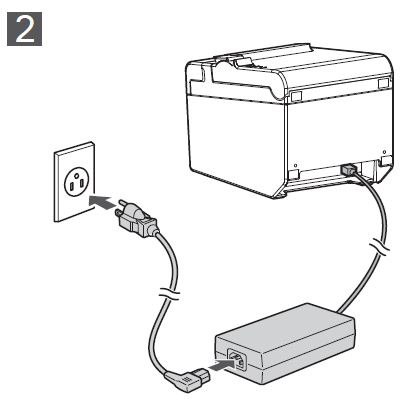
2. Otwórz pokrywę elementu drukującego. Włóż nową rolkę papieru w taki sposób, żeby papier wysuwał się od spodu rolki. Zamknij pokrywę.
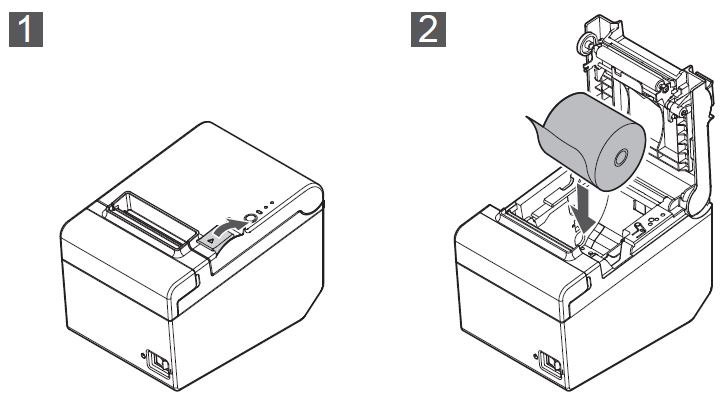
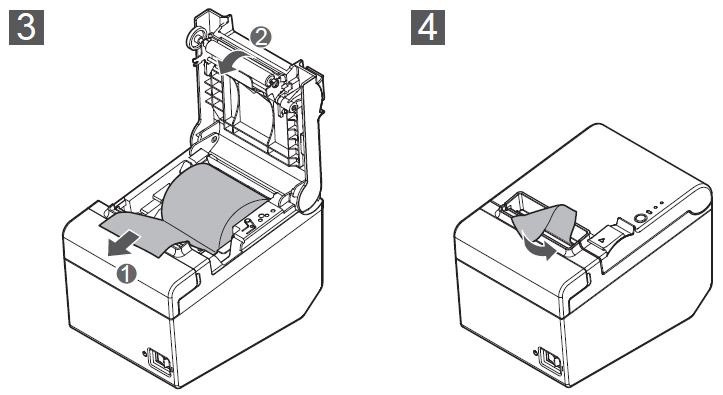
3. Podłącz drukarkę do routera LAN-kablem, który jest w zestawie. W LAN-porcie zaświecą się zielone i żółte lampki.
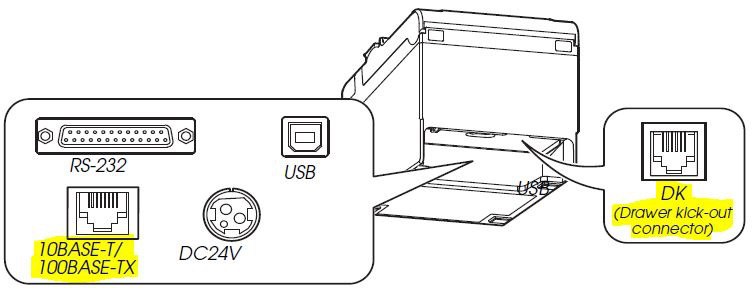
4. Podłącz tablet do sieci WI-FI routera, do którego podłączona jest drukarka bonowa.
☝️ Jeżeli korzystasz z tabletu z systemem iOS 14.1+, w ustawieniach otwórz sekcję aplikacji i wyszukaj na liście Poster. W bloku Dostęp sprawdź przełącznik Sieć lokalna. Włącz go, aby podłączyć drukarkę i inny sprzęt.
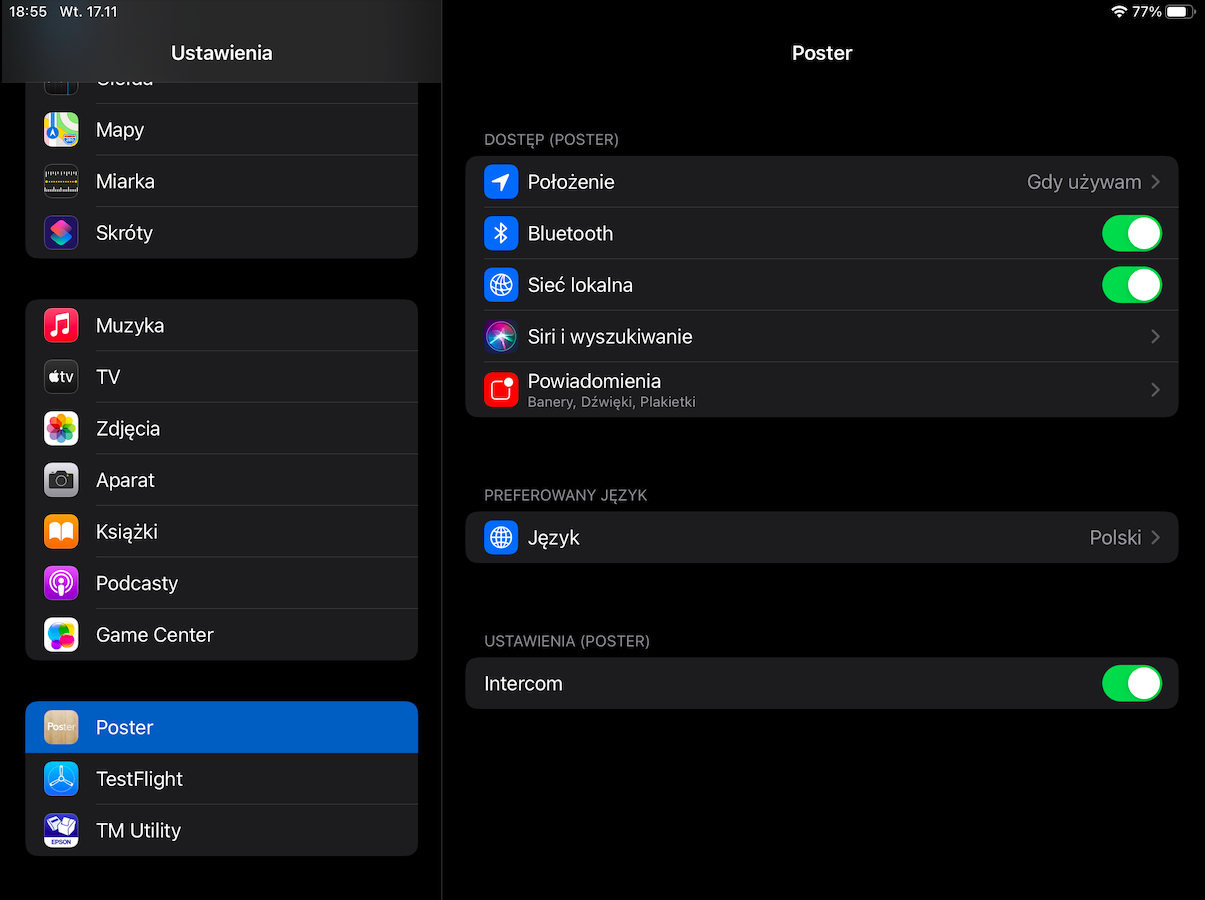
5. Wejdź w aplikacje Poster i wprowadź PIN-kod pracownika.
6. Naciśnij w prawym górnym rogu ≡ i wybierz Urządzenia.
7. Z listy wybierz tę drukarkę i co na niej będzie drukowane:
— Rachunek, jeżeli to jest drukarka do rachunków dla gości;
— Działy, na które drukarka będzie wysyłać bony. Na przykład, «Bar» lub «Kuchnia».
8. Naciśnij Wydrukuj bon testowy.

💡 Jeśli tekst paragonu testowego nie umieszcza się na papierze, zmień szerokość druku.
W okienku wyszukiwania urządzeń wybierz drukarkę i w zakładce Ustawienia ustaw szerokość papieru dla Twojej drukarki.
☝️ Aby drukować bony, upewnij się, że drukarka bonowa i tablet są podłączone do jednej sieci lokalnej WI-FI.
💡 Jeśli podłączyłeś jednocześnie kilka drukarek, zdefiniuj urządzenia według IP adresów.
W okienku wyszukiwania urządzeń wybierz drukarki i naciśnij Wydrukuj bon testowy. Na tym bonie będą parametry drukarki, według których szybko znajdziesz prawidłową drukarkę w liście urządzeń.
Czytaj więcej:
— Które drukarki termiczne działają z Poster
— Jak podłączyć i skonfigurować Kitchen Kit